word文档用于编辑文字或存储数据,已经成为现在办公中不可缺失的软件。我们可能会经常出现这个情况,win7系统打开word出现错误,是否发送错误报告,导致word文档无法继续使用,那么该怎么解决这个问题呢?这里小编告诉大家解决的方法。
具体解决步骤:
1、首先我们要做的就是把隐藏文件夹的选项关闭,点击 工具——》文件夹选项;
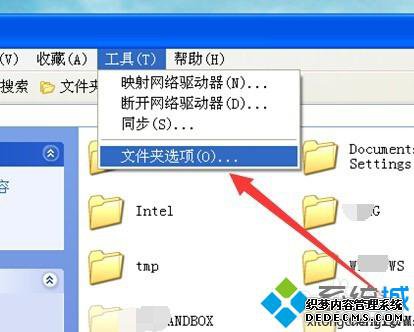
2、点击页面上方的查看,之后把隐藏受保护的文件夹关了,把显示所有文件夹选上;
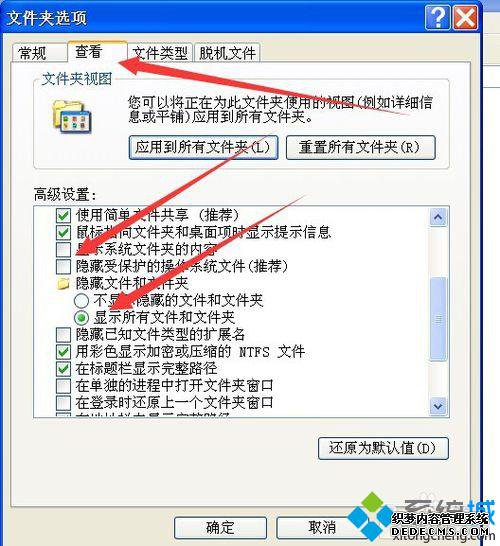
3、打开这个路径 C:\Documents and Settings\Administrator\Application Data\Microsoft\Templates ;
注意:其中的Administrator是代表的你的当前用户名,如果你电脑名不为Administrator,你选择你当前用户名的的文件即可。如果不知道的话,可以去控制面板查看

4、看到两个三个文件,其中两个是Normal.dotm,如果使用的是Word2003的话,它的后缀为.dot;
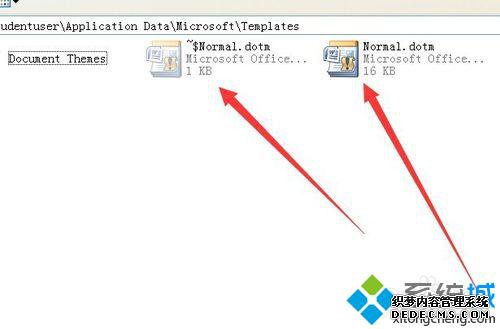
5、我们把这两个文件删除,这虽然是Word系统的文件,但删除是没问题的。当没有它是,打开Word之后即会重新生成该文件;
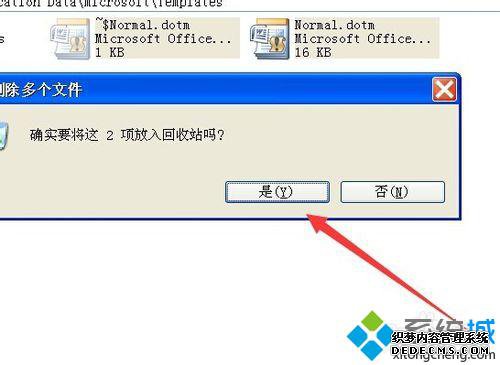
6、当我们再次打开我们的word我们会发现,不再提示发送错误报告。同时该路径C:\Documents and Settings\Administrator\Application Data\Microsoft\Templates下的Normal.dotm文件又回来了。此时我们的就已经设置好了。
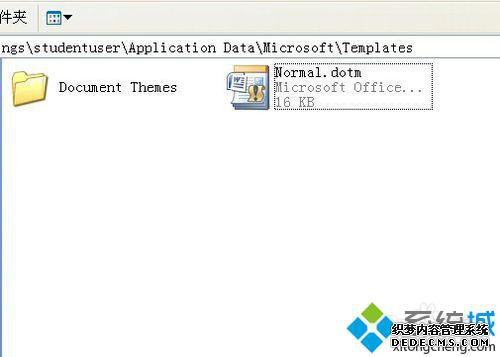
win7系统打开word提示“发送错误报告”的解决方法分享给大家了,感兴趣的用户可以动手操作看看,非常简单的方法。希望可以帮助到大家。
------相关信息------



